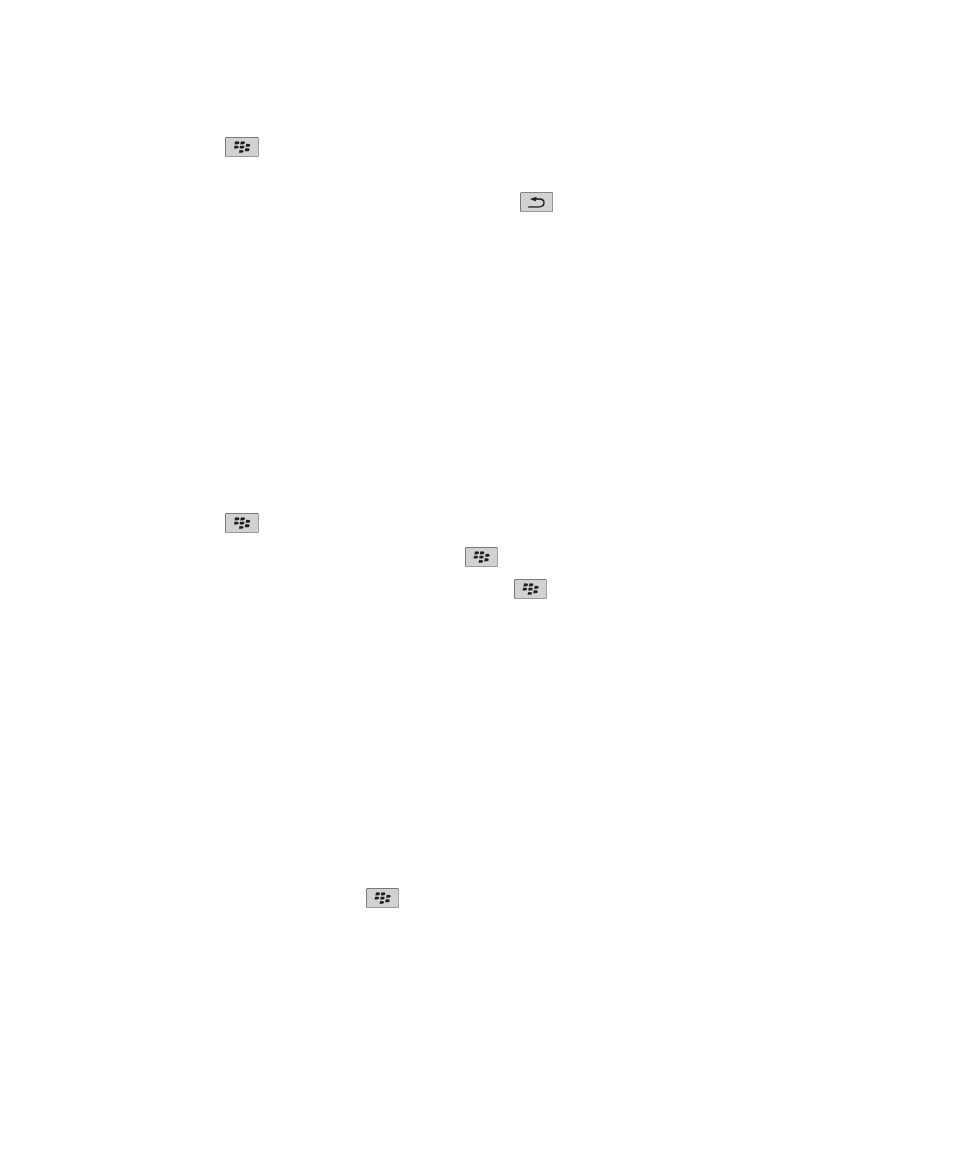
Záložky prohlížeče
O záložkách pro webové stránky
Lze přidat záložky často navštěvovaných webových stránek. Po přidání záložky můžete nastavit, zda má prohlížeč
pravidelně kontrolovat aktualizace webových stránek. Záložky webových stránek, které byly od poslední návštěvy
aktualizovány, budou zobrazeny kurzívou.
Přidání záložky pro webovou stránku
1. Na webové stránce stiskněte klávesu
. > Přidat do záložek.
2. Do pole Název zadejte název záložky.
3. V poli Složka klikněte na složku, v níž se má záložka objevit.
4. Klikněte na položku Přidat.
Prohlížíte-li webovou stránku v režimu offline, zobrazí prohlížeč obsah, který byl aktuální při posledním prohlížení
stránky v režimu online.
Uživatelská příručka
Prohlížeč
158

Změna nebo odstranění záložky pro webovou stránku
1. Na domovské obrazovce klikněte na ikonu Prohlížeč.
2. Stiskněte klávesu
> Záložky.
3. Zvýrazněte záložku.
4. Stiskněte klávesu
.
• Chcete-li záložku změnit, klikněte na možnost Upravit záložku. Změňte záložku. Klikněte na možnost
Přijmout.
• Chcete-li záložku odstranit, klikněte na položku Odstranit záložku.
Odesílání záložky pro webovou stránku
1. Na domovské obrazovce klikněte na ikonu Prohlížeč.
2. Stiskněte klávesu
> Záložky.
3. Zvýrazněte záložku.
4. Stiskněte klávesu
> Odeslat odkaz.
5. Klikněte na typ zprávy.
Do prohlížeče se po odeslání zprávy vrátíte stisknutím klávesy
.
Uložení záložky pro webovou stránku
1. Na domovské obrazovce klikněte na ikonu Prohlížeč.
2. Stiskněte klávesu
> Záložky.
3. Zvýrazněte záložku.
4. Stiskněte klávesu
> Přesunout.
5. Klikněte na nové umístění.
Přidání, přejmenování nebo odstranění složky se záložkami pro
webové stránky
1. Na domovské obrazovce klikněte na ikonu Prohlížeč.
2. Stiskněte klávesu
> Záložky.
3. Zvýraznit složku se záložkami.
4. Stiskněte klávesu
.
• Chcete-li přidat složku se záložkami, klikněte na položku Přidat podsložku.
• Chcete-li přejmenovat složku se záložkami, klikněte na možnost Přejmenovat složku. Zadejte nový název
složky. Stiskněte klávesu Enter.
• Chcete-li odstranit složku se záložkami, klikněte na položku Odstranit složku.
Uživatelská příručka
Prohlížeč
159